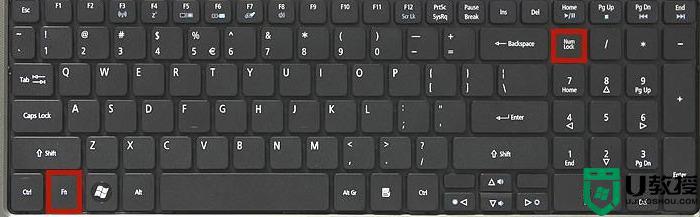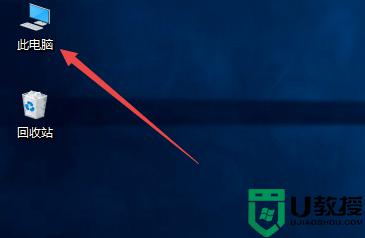笔记本键盘全部失灵怎么回事 笔记本电脑键盘没反应如何解决
相信很多人在使用笔记本键盘进行打字的时候,经常会遇到一些问题,比如近日有用户反映说遇到笔记本键盘全部失灵,导致无法正常使用,这该怎么办呢,原因有很多种,接下来就跟着小编一起来看看笔记本电脑键盘没反应的详细解决方法吧。
原因和解决方法如下:
方法一、驱动导致笔记本键盘失灵
1、来到电脑桌面上,右键点击“此电脑”,然后选择“管理”;

2、然后进入“计算机管理”,点击左侧的“设备管理器”。然后点击右侧的“键盘”,然后右键点击展开的有PS/2的选项,这就是你的键盘驱动,将此驱动卸载后,将电脑重启,系统就会自动重新安装驱动。
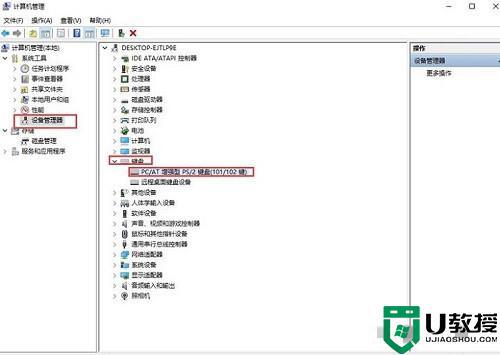
方法二、外接键盘导致笔记本键盘失灵
如果你的笔记本安装了外接键盘,就有可能导致笔记键盘没有反应,将外接键盘拔掉之后重启电脑,就可以查看笔记本键盘是否恢复正常。

方法三、笔记本键盘被锁定导致失灵
有时我们会误触到fn键导致键盘被锁定,导致笔记本键盘失灵。这时只需要同时按下”Fn+numlock“解锁就可以了。
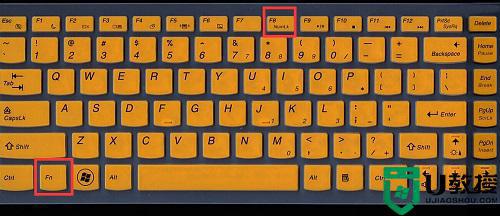
方法四、恶意病毒导致键盘失灵
一些比较顽固的病毒很难通过常规的杀毒方式解决,如果无法完全将病毒消灭,就只能进行重装系统了。
方法五、电脑硬件导致失灵
如果以上方法全部试过,键盘还是没有反应,那么就是键盘坏了,只能将笔记本拿到店里去维修了。
关于笔记本键盘全部失灵的一些原因和解决方法就为大家讲述到这里,有碰到相同情况的小伙伴们可以学习上面的方法来解决,大家赶紧试试吧。